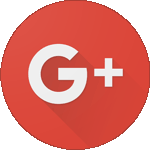Browser wie z.B. Firefox, Internet Explorer, Chrome oder Safari speichern Bilder, Dateien mit Style Angaben und HTML Dateien auf Deinem Computer um diese beim nächsten Besuch der Webseite nicht erneut herunterladen zu müssen. Der Browser greift auf die vorhanden Dateien zurück, lädt die Seite schneller und spart Traffic. Wenn der Webmaster Änderungen an der Webseite vornimmt und Du diese nicht oder nur unvollständig siehst, liegt das meist daran, dass der Browser auf die alten gespeicherten Dateien zurück greift. Abhilfe schafft das Löschen des Cache (Speicher). So funktioniert es in den einzelnen Browsern:
Firefox (getestet in Version 39)
Klicke in der Menüleitse auf „Chronik“. Wenn Du keine Menüleiste eingeblendet hast, kannst Du diese durch Rechtsklick über der Adressleiste aktivieren. Nun klicke auf „Neueste Chronik löschen“ und wähle im Dropdown Menü „Alles“ an. Aktiviere den Haken bei „Cache“ und klicke auf „Jetzt löschen“. Danach musst Du die Webseite nur noch einmal aktualisieren. Dies kannst Du durch klick auf den runden Pfeil, rechts in der Adressleiste.
Google Chrome (getestet in Version 43)
Klicke rechts auf das Menüsymbol mit den drei Balken, dann auf „Verlauf“ und hier auf „Browserdaten löschen…“. Setze den Haken bei „Bilder und Dateien im Cache“ und klicke auf „Browserdaten löschen“. Danach musst Du die Webseite nur noch einmal aktualisieren. Dies kannst Du durch klick auf den runden Pfeil neben der Adressleiste.
Internet Explorer (getestet in Version 11)
Wenn Du keine Menüleiste eingeblendet hast, klicke oben rechts auf das Zahnrad Symbol und dann auf „Internetoptionen“. Hast Du die Menüleiste eingeblendet, klicke stattdessen auf „Extras“ > „Internetoptionen“. Auf der Registrierkarte „Allgemein“ findest Du den Bereich „Browserverlauf“, klicke auf „Löschen…“. Setze den Haken bei „Temporäre Internet- und Websitedateien“ und klicke auf „Löschen“. Danach musst Du die Webseite nur noch einmal aktualisieren. Dies kannst Du durch klick auf den runden Pfeil, rechts in der Adressleiste.
Safari (getestet in Version 5)
Klicke oben rechts auf das Zahnrad Symbol und dann auf „Einstellungen…“. Wähle nun den Bereich „Datenschutz“, klicke auf „Alle Website-Daten entfernen“ und dann auf „Jetzt entfernen“. Danach musst Du die Webseite nur noch einmal aktualisieren. Dies kannst Du durch klick auf den runden Pfeil, rechts in der Adressleiste.